Logic Pro Mac용 사용 설명서
- 환영합니다
-
- Logic Pro 11.2의 새로운 기능
- Logic Pro 11.1의 새로운 기능
- Logic Pro 11의 새로운 기능
- Logic Pro 10.8의 새로운 기능
- Logic Pro 10.7.8의 새로운 기능
- Logic Pro 10.7.5의 새로운 기능
- Logic Pro 10.7.3의 새로운 기능
- Logic Pro 10.7의 새로운 기능
- Logic Pro 10.6의 새로운 기능
- Logic Pro 10.5의 새로운 기능
- Logic Pro 10.4의 새로운 기능
- Logic Pro 10.3의 새로운 기능
- Logic Pro 10.2의 새로운 기능
- Logic Pro 10.0의 새로운 기능
-
- 편곡 개요
-
- 리전 개요
- 리전 선택하기
- 리전 일부 선택하기
- 리전 오려두기, 복사, 및 붙여넣기
- 리전 이동하기
- 갭 추가 또는 제거하기
- 리전 재생 지연하기
- 리전 루프하기
- 리전 반복하기
- 리전 리사이즈하기
- 리전 음소거하기 및 솔로 지정
- 리전 타임 스트레치하기
- 오디오 리전 리버스하기
- 리전 분할
- MIDI 리전 디믹스하기
- 리전 결합
- 트랙 영역에서 리전 생성하기
- 트랙 영역에서 오디오 리전의 게인 변경하기
- 트랙 영역에서 오디오 리전 노멀라이즈하기
- MIDI 리전의 가상본 생성하기
- 반복된 MIDI 리전을 루프로 변환하기
- 리전 색상 변경
- Mac용 Logic Pro에서 MIDI 리전을 패턴 리전으로 변환하기
- Mac용 Logic Pro에서 MIDI 리전을 Session Player 리전으로 대치하기
- 오디오 리전을 Sampler 악기의 샘플로 변환하기
- 리전 이름 변경
- 리전 삭제
- Stem Splitter로 보컬 및 악기 스템 추출하기
- 그루브 템플릿 생성하기
-
- Smart Controls 개요
- 마스터 이펙트 Smart Controls 보기
- Smart Controls 레이아웃 선택하기
- MIDI 컨트롤러 자동 할당하기
- 스크린 컨트롤 자동 매핑하기
- 스크린 컨트롤 매핑하기
- 매핑 파라미터 편집
- 파라미터 매핑 그래프 사용하기
- 스크린 컨트롤의 플러그인 윈도우 열기
- 스크린 컨트롤 이름 변경하기
- 아티큘레이션 ID를 사용하여 아티큘레이션 변경하기
- 스크린 컨트롤에 하드웨어 컨트롤 할당하기
- 저장된 설정과 Smart Controls 수정사항 비교하기
- Arpeggiator 사용하기
- 스크린 컨트롤 움직임 오토메이션하기
-
- 개요
- 노트 추가
- 악보 편집기에서 오토메이션 사용하기
-
- 보표 스타일 개요
- 트랙에 보표 스타일 할당하기
- 보표 스타일 윈도우
- 보표 스타일 생성 및 복제하기
- 보표 스타일 편집하기
- 보표, 성부 및 할당 파라미터 편집하기
- Mac용 Logic Pro의 보표 스타일 윈도우에서 보표 또는 성부를 추가 및 삭제하기
- Mac용 Logic Pro의 보표 스타일 윈도우에서 보표 또는 성부 복사하기
- 프로젝트 간 보표 스타일 복사하기
- 보표 스타일 삭제하기
- 성부 및 보표에 노트 할당하기
- 별개의 보표에 폴리포닉 파트 표시하기
- 악보 기호의 보표 할당 변경하기
- 보표 전체에 걸쳐 노트 묶기
- 드럼 기보법에 매핑된 보표 스타일 사용하기
- 미리 정의된 보표 스타일
- 악보 공유하기
- Touch Bar 단축키
-
-
-
- MIDI 플러그인 사용하기
- 보조 키 컨트롤
- Note Repeater 파라미터
- Randomizer 컨트롤
-
- Scripter 사용하기
- Script Editor 사용하기
- Scripter API 개요
- MIDI 프로세싱 함수 개요
- HandleMIDI 함수
- ProcessMIDI 함수
- GetParameter 함수
- SetParameter 함수
- ParameterChanged 함수
- Reset 함수
- JavaScript 객체 개요
- JavaScript Event 객체 사용하기
- JavaScript TimingInfo 객체 사용하기
- Trace 객체 사용하기
- MIDI 이벤트 beatPos 속성 사용하기
- JavaScript MIDI 객체 사용하기
- Scripter 컨트롤 생성하기
- Transposer 컨트롤
- 트랙에 MIDI 녹음하기
-
- Studio Piano
- 용어집
- 저작권

Mac용 Logic Pro의 글로벌 악보 프로젝트 설정
글로벌 악보 프로젝트 설정에서 페이지 여백, 노트 간격 및 라인당 마디 수 등과 같은 글로벌 포맷 옵션을 정의합니다.
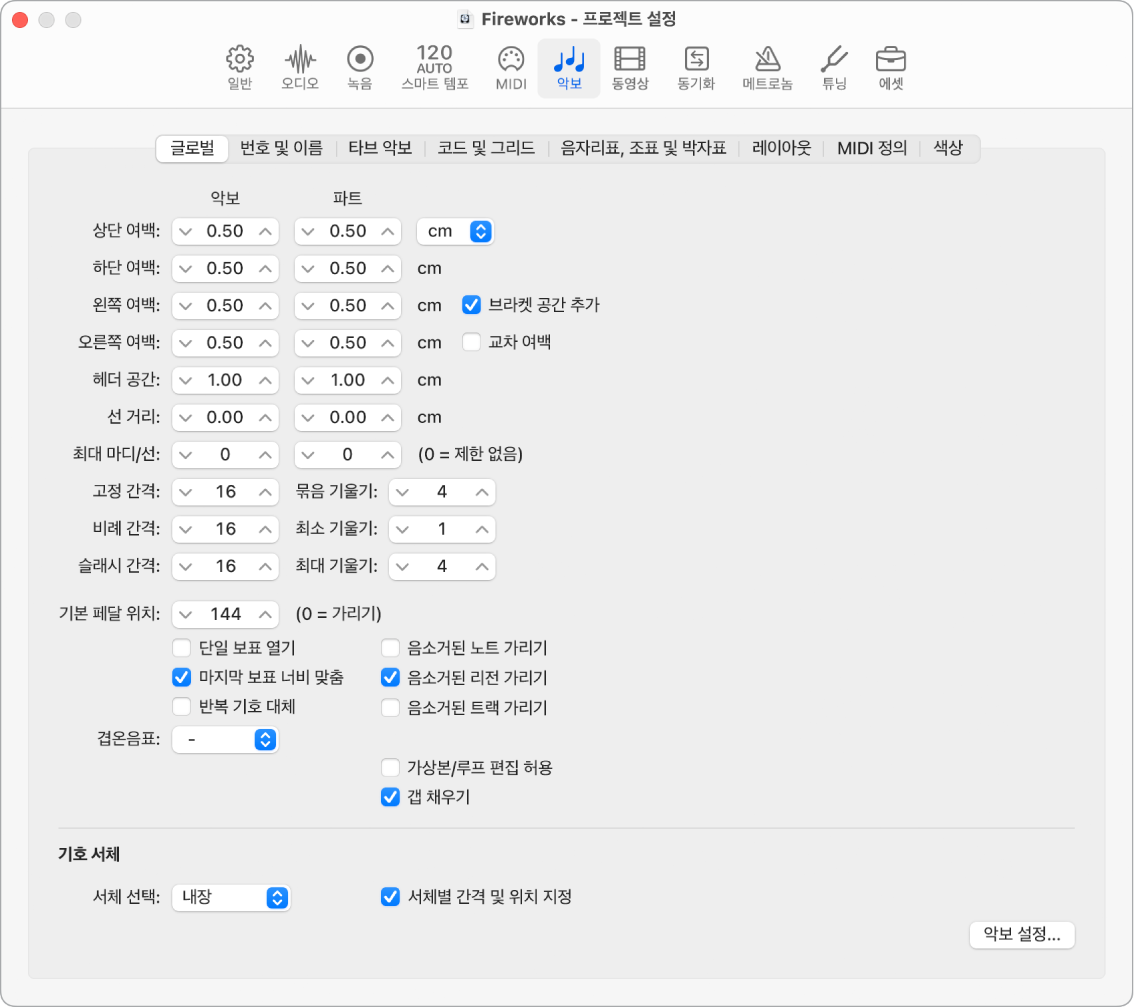
![]() 고급 설정에서 컴플리트 기능 활성화를 선택한 경우에만 다음 항목을 사용할 수 있습니다.
고급 설정에서 컴플리트 기능 활성화를 선택한 경우에만 다음 항목을 사용할 수 있습니다.
상단, 하단, 왼쪽 및 오른쪽 여백 필드: 이 값들은 페이지에서 프린트 가능 영역의 바깥쪽 테두리 여백의 크기(cm 또는 인치)를 표시합니다. ‘상단 여백 0.0 인치’ 값은 선택한 프린터 드라이버가 허용하는 범위 내에서 용지 상단 가까이에서 프린트가 시작됨을 의미합니다. 이것은 또한 프린트 가능 영역의 크기가 프린터마다 다를 수 있지만 차이는 미미하다는 것을 의미합니다.
브라켓 공간 추가 체크상자: 중괄호와 대괄호를 위해 왼쪽 여백선과 보표의 시작 사이에 추가 공간을 만듭니다. 선택하지 않으면 보표가 왼쪽 여백 선을 따라 바로 정렬됩니다.
교차 여백 체크상자: 이 옵션을 선택하면 매 두 번째 페이지마다 왼쪽 및 오른쪽 페이지 여백 설정이 뒤바뀝니다. 이는 악보를 책으로 묶을 때 유용할 수 있습니다. 안쪽 여백은 일반적으로 바깥쪽 여백보다 약간 더 커야 하기 때문입니다. 또한 나중에 악보에 추가될 수 있는 설명을 위해 추가 공간이 필요한 경우 그 반대(바깥쪽 여백이 더 큼)가 더 바람직할 수도 있습니다.
헤더 공간 필드: 할당된 보표 스타일에 따라 첫 번째 페이지의 상단 여백과 첫 번째 보표의 상단 여백 사이의 헤더용으로 사용될 높이를 정의합니다.
참고: 이 영역에 직접 삽입된 텍스트 오브젝트는 자동으로 글로벌 텍스트 요소가 되며 모든 악보 모음(전체 악보 및 부분)에서 헤더로 표시됩니다.
첫 번째 보표 위의 보라색 선을 드래그하여 악보에서 직접 이 값을 변경할 수도 있습니다.
선 거리 필드: 동일한 페이지에서 보표단(단일, 다중 또는 대괄호로 묶인 보표가 보표단을 구성할 수 있음) 사이의 추가 수직 간격을 정의합니다. 전체 악보와 단일 보표 부분에 적용됩니다.
최대 마디/선 필드: 이 파라미터는 한 줄에 너무 많은 마디가 표시되는 것을 방지하기 위해 작은 간격 값(아래 참조)을 사용할 때 유용할 수 있습니다. 여기에 설정된 숫자 세트는 한 줄에 표시할 수 있는 마디의 수를 제한합니다.
참고: 레이아웃 도구를 사용하여 줄 바꿈을 변경하면 이 설정이 무시될 수 있습니다.
고정 간격 필드: 리듬 값에 관계없이 노트 사이의 간격에 영향을 주는 노트 사이의 수평 간격을 결정합니다.
비례 간격 필드: 노트의 지속 시간을 고려하여 노트 사이의 수평 간격을 결정합니다.
비례 간격만을 사용하고 고정 간격을 0으로 설정하면 모든 마디가 동일한 수평 간격으로 설정됩니다. 온음표는 4분음표 4개만큼의 공간을 사용합니다. 반대 상황(높은 고정 값, 비례 값을 0으로 설정)에서는 노트의 지속 시간에 관계없이 한 노트에서 다음 노트까지의 간격은 항상 동일합니다. 2분음표는 8분음표와 동일한 간격을 차지합니다. 임시표, 붙임줄 등과 같은 기타 요소도 노트 간격 계산에서 고려됩니다.
슬래시 간격 필드: 이것은 슬래시에 대한 간격 파라미터이며(자동 쉼표 대신 비트 슬래시를 표시하는 보표 스타일에 사용됨) 슬래시를 표시하는 보표에 노트를 삽입할 때 중요합니다. 예를 들어, 펑크와 같은 음악 스타일은 16분음표를 많이 사용하므로 8분음표를 넘지 않는 음악 스타일보다 더 큰 슬래시 간격을 선택할 가능성이 높습니다. 이런 식으로 노트와 악절(슬래시와 코드 기호만 포함) 간의 적절한 관계를 유지할 수 있습니다.
묶음 기울기, 최소 기울기 및 최대 기울기 필드: 이 세 가지 파라미터는 묶기의 기울기 각에 영향을 줍니다. 간격 파라미터와 마찬가지로 이러한 파라미터들은 함께 작동합니다. 다양한 조합을 시도하여 적절한 설정을 찾아야 합니다. 최종 설정은 음악 스타일과 사용자의 취향에 따라 달라질 수 있습니다.
묶음 기울기 필드: 묶기로 연결된 노트의 간격에 연관해서 묶기 기울기의 일반적인 크기를 결정합니다.
최소 기울기 필드: 묶기의 기울기를 정하는 노트의 최소 간격을 결정합니다.
최대 기울기 필드: 최대 묶음 기울기의 각도를 결정합니다.
이러한 파라미터는 특정 악보 상황에 따라 달라지므로 명시적인 설정을 제공할 수 없습니다. 다시 말하지만, 악보의 최종 레이아웃을 작업할 때 다양한 조합을 시도하는 것이 중요합니다.
기본 페달 위치 필드: 자동 페달 기호(실시간 녹음 중에 MIDI 서스테인 페달을 사용할 때 생성되는 기호)의 수직 위치를 결정합니다 0으로 설정하면 녹음된 MIDI 서스테인 페달 이벤트가 악보에서 가려집니다. 파트 상자에서 수동으로 삽입하는 페달 마크는 이 파라미터의 영향을 받지 않습니다.
단일 보표 열기 체크상자: 시작점(음자리표의 왼쪽)에 세로선 없이 단일 보표를 표시합니다.
‘마지막 보표 너비 맞춤’ 체크상자: 마지막 라인(전체 악보의 마지막 보표단)을 오른쪽 페이지 여백까지 늘립니다.
‘반복 기호 대체’ 체크상자: 선택하면 프로젝트의 모든 반복 기호가 실제 책 스타일의 괄호와 함께 표시됩니다.
‘음소거된 노트 가리기’ 체크상자: 악보 디스플레이에서 음소거된 노트를 제외합니다. 선택하지 않으면 음소거된 노트가 악보에 표시되지만 MIDI 재생 중에는 들리지 않습니다.
‘음소거된 리전 가리기’ 체크상자: 악보 디스플레이에서 음소거된 리전을 제외합니다. 선택하지 않으면 음소거된 리전이 악보에 표시되지만 MIDI 재생 중에는 들리지 않습니다.
‘음소거된 트랙 가리기’ 체크상자: 악보 디스플레이에서 음소거된 트랙을 제외합니다. 선택하지 않으면 음소거된 트랙이 악보에 표시되지만 MIDI 재생 중에는 들리지 않습니다.
서체 선택 팝업 메뉴: 소나타 서체와 같이 설치된 악보(기호) 서체 중에서 선택합니다.
‘서체별 간격 및 위치 지정’ 체크상자: 선택하면 악보 편집기는 선택한 기호 서체에 특정한 간격과 위치가 있는 기호를 표시합니다.
악보 설정 버튼: 악보 설정 윈도우를 엽니다.
‘가상본/루프 편집 허용’ 체크상자: 가상본/루프 편집을 켜거나 끕니다.
‘갭 채우기’ 체크상자: 연속 보표를 표시하기 위해 리전 사이의 갭을 채웁니다.
겹온음표 팝업 메뉴: 겹온음표 노트의 네 가지 다른 모양과 기본 설정인 겹온음표 없음(모든 겹온음표 노트를 끔) 중에서 선택합니다.